如何彻底删除打印机任务 打印机任务清理方法及步骤
更新时间:2023-06-27 09:48:45作者:yang
在使用打印机的过程中,我们难免会遇到打印任务无法完成、打印机卡死等问题,而这些问题往往都是由打印任务积累过多引起的,因此如何彻底删除打印机任务、进行打印机任务清理,成为了我们日常使用打印机时需要掌握的重要技能。接下来我们将为您介绍打印机任务清理方法及步骤,帮助您轻松解决这类问题。
解决方法:
1、打开“控制面板”--“设置与打印机”。

2、弹出菜单后,选择打印机。
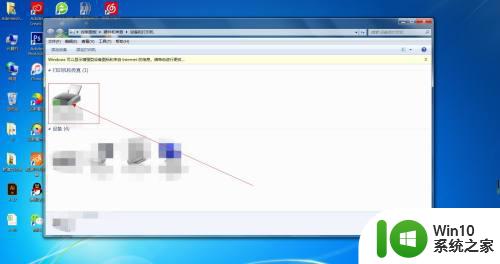
3、按鼠标右键,弹出选项,选择“查看现在正在打印什么”。

4、里面有打印的任务,选择后按DELETE,即可。(我这里是没打印任务,所以没显示内容)。
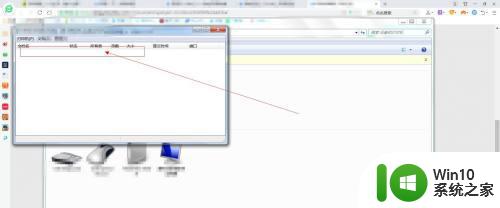
以上是如何完全删除打印作业的全部内容,如果您遇到相同的问题,请按照本文中介绍的步骤进行修复,希望这篇文章能对您有所帮助。
如何彻底删除打印机任务 打印机任务清理方法及步骤相关教程
- 在哪里删除打印任务 强制删除打印机任务方法
- 打印机任务怎么取消打印 打印任务如何删除或取消
- 打印机记录如何删除 删除打印机上的历史打印任务
- 如何清除打印队列中的打印任务 怎样停止打印机正在进行的打印任务
- 如何取消打印机任务并终止打印 打印任务如何停止并结束打印机任务
- 如何删除打印机历史打印记录 如何从打印机中删除未完成的打印任务
- 删除电脑打印任务的方法 电脑怎么取消打印任务
- 如何取消打印机任务 打印错误如何撤销任务
- 打印机发送打印任务后显示错误 打印机发送打印任务但不打印怎么办
- 电脑打印机怎么取消打印任务 打印机如何取消正在进行的打印任务
- 打印机没纸了怎么取消打印任务 如何在打印机上取消打印任务
- 怎么中断打印机打印任务 打印机如何取消未完成的打印任务
- U盘装机提示Error 15:File Not Found怎么解决 U盘装机Error 15怎么解决
- 无线网络手机能连上电脑连不上怎么办 无线网络手机连接电脑失败怎么解决
- 酷我音乐电脑版怎么取消边听歌变缓存 酷我音乐电脑版取消边听歌功能步骤
- 设置电脑ip提示出现了一个意外怎么解决 电脑IP设置出现意外怎么办
电脑教程推荐
- 1 w8系统运行程序提示msg:xxxx.exe–无法找到入口的解决方法 w8系统无法找到入口程序解决方法
- 2 雷电模拟器游戏中心打不开一直加载中怎么解决 雷电模拟器游戏中心无法打开怎么办
- 3 如何使用disk genius调整分区大小c盘 Disk Genius如何调整C盘分区大小
- 4 清除xp系统操作记录保护隐私安全的方法 如何清除Windows XP系统中的操作记录以保护隐私安全
- 5 u盘需要提供管理员权限才能复制到文件夹怎么办 u盘复制文件夹需要管理员权限
- 6 华硕P8H61-M PLUS主板bios设置u盘启动的步骤图解 华硕P8H61-M PLUS主板bios设置u盘启动方法步骤图解
- 7 无法打开这个应用请与你的系统管理员联系怎么办 应用打不开怎么处理
- 8 华擎主板设置bios的方法 华擎主板bios设置教程
- 9 笔记本无法正常启动您的电脑oxc0000001修复方法 笔记本电脑启动错误oxc0000001解决方法
- 10 U盘盘符不显示时打开U盘的技巧 U盘插入电脑后没反应怎么办
win10系统推荐
- 1 电脑公司ghost win10 64位专业免激活版v2023.12
- 2 番茄家园ghost win10 32位旗舰破解版v2023.12
- 3 索尼笔记本ghost win10 64位原版正式版v2023.12
- 4 系统之家ghost win10 64位u盘家庭版v2023.12
- 5 电脑公司ghost win10 64位官方破解版v2023.12
- 6 系统之家windows10 64位原版安装版v2023.12
- 7 深度技术ghost win10 64位极速稳定版v2023.12
- 8 雨林木风ghost win10 64位专业旗舰版v2023.12
- 9 电脑公司ghost win10 32位正式装机版v2023.12
- 10 系统之家ghost win10 64位专业版原版下载v2023.12